
Jak zmienić kolor folderów w Windows 7 jest pytaniem dla użytkowników, którzy decydują się spersonalizować bardziej pulpit i system. W tym artykule dowiesz się, jak zmienić kolor folderu w Windows 7 i 10 za pomocą standardowych metod i aplikacji innych firm..
Zmieniając ikonę
Najłatwiejszą i najbardziej oczywistą opcją zmiany koloru folderu w systemie Windows jest zmiana samej ikony. Niestety standardowe ustawienia systemu pozwalają jedynie na zmianę ikony. Ale standardowe ikony systemowe są najbardziej kolorowe.
Pomoże Ci to w witrynach, w których możesz bezpłatnie pobrać tysiące ikon. Jednym z nich jest www.iconfinder.com. Tutaj możesz pobrać obraz na każdy gust, jedyne co powinieneś wiedzieć, to strona jest tylko w języku angielskim.
Na przykład spróbuj pobrać i umieścić czerwoną ikonę.
- Na pasku wyszukiwania wpisz „czerwony folder”

- Kliknij obraz, który ci się podoba. Zostanie otwarta strona, z której można ją pobrać. Potrzebujesz formatu .ico
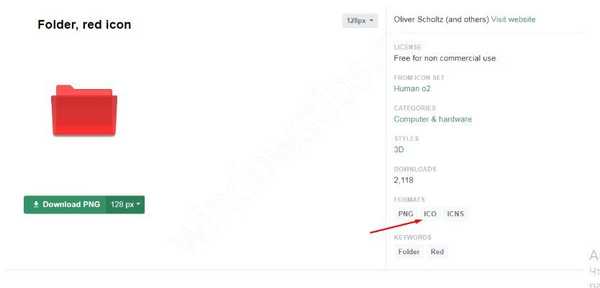
- Następnie wybierz żądany katalog i otwórz jego właściwości
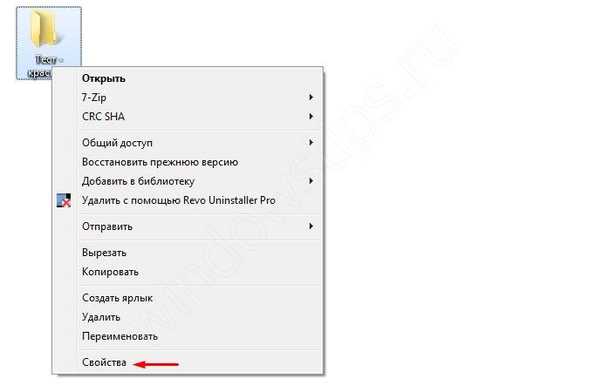
- Otwórz kartę „Ustawienia” i kliknij przycisk „Zmień ikonę”

- Otworzy się okno dostępnych ikon systemu. Kliknij przycisk „Przeglądaj” i wybierz pobraną ikonę.

- Kliknij OK we wszystkich oknach i podziwiaj nową ikonę..

W ten sposób możesz zmienić kolor folderów w Windows 10 / 8.1 / Vista itp. Jest to uniwersalny sposób dla wszystkich systemów. Następnie przyjrzymy się, jak zmienić kolor folderów w Windows 7 i 10 za pomocą programów innych firm.
Programy stron trzecich
Znacznik folderu
Program shareware, który może zmieniać kolor folderów w systemie Windows 7, ale ma także inne ikony z własnym projektem, które pomogą urozmaicić i upiększyć system.
Oficjalna strona internetowa: http://foldermarker.com/en/
Aby zmienić kolor folderów w Windows 10 / 8.1 / 7, musisz wykonać następujące kroki:
- Pobierz i zainstaluj program Folder Marker. Uruchom ją.
- Wybierz folder, który chcesz pokolorować, naciskając odpowiedni przycisk
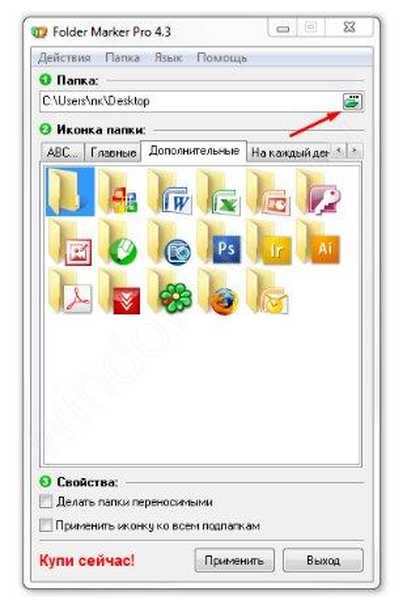
- Do wyboru jest kilka opcji - Numery i litery, Główne, Dodatkowe (dla aplikacji), Codzienne i Kolorowe - wybierz potrzebny format i kliknij przycisk „Zastosuj”

- Marker folderów ma wiele zestawów ikon, które pomogą Ci lepiej spersonalizować system..

Nie zapominaj, że Folder Marker ma możliwość szybkiej zmiany ikony i jej koloru. Kliknij prawym przyciskiem myszy i wybierz „Tag”.
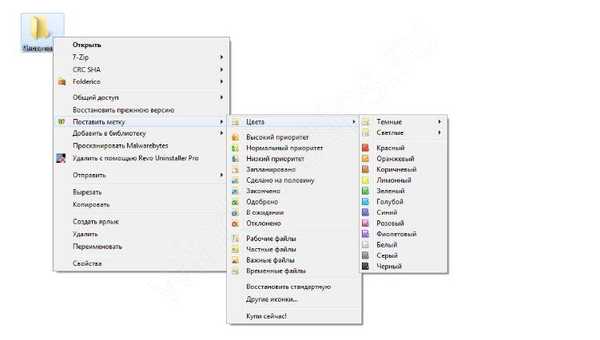
Colorizer folderów 2
Aplikacja Shareware pobrana ponad 5 milionów razy.
Po instalacji wystarczy kliknąć katalog prawym przyciskiem myszy i wybrać „Koloruj!” W menu kontekstowym i wybierz swój ulubiony odcień.
Wybierając „Kolory ...” możesz samodzielnie dostosować paletę.
Aplikacja jest shareware i ma ograniczoną liczbę zastosowań..

FolderIco
Darmowa aplikacja stworzona przez białoruskiego programistę. Intuicyjny interfejs i proste ustawienia pomogą Ci zmienić kolor folderów w systemie Windows 10 / 8.1 / 7.

Pamiętaj, że aplikacja zmienia ikonę na dłuższy czas. Może to potrwać do 15 sekund. Nie zapomnij kliknąć przycisku „Aktualizuj” w menu kontekstowym.
Ponadto istnieje szybki dostęp do zmiany folderów za pomocą menu kontekstowego. Kliknij prawym przyciskiem myszy i wybierz Folderico.

Folder stylów
Mała prosta i darmowa aplikacja, która może również zmienić kolor tła folderów Windows 10 / 8.1 / 7. Ponadto możesz zmienić kolor tekstu, dodać własne porady i szybko zmienić ikonę.
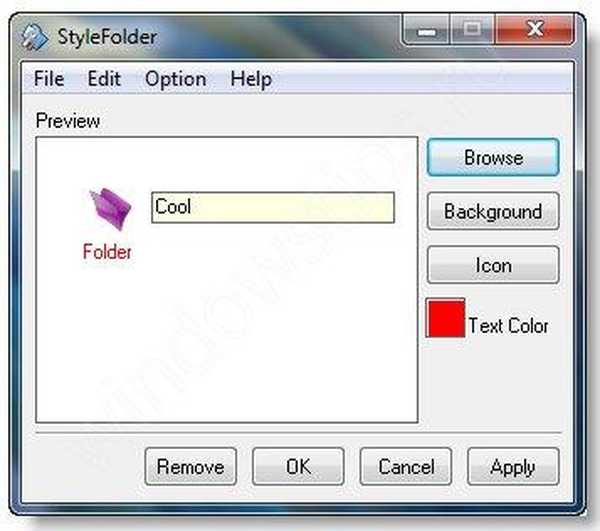
Personalizacja systemu ma na celu przede wszystkim wygodę użytkowników, aby ułatwić i przyspieszyć interakcję z systemem Windows.
W tym artykule rozmawialiśmy o tym, jak zmienić kolor folderów w systemie Windows 10 / 8.1 / 7. Mamy nadzieję, że te informacje były pomocne i rozwiązały problem..
Miłego dnia!











